Theo Facebook, tính năng này sẽ giúp người dùng nhận được cảnh báo khi có ai đó sử dụng hình ảnh của bạn (giả mạo tài khoản), cải thiện trải nghiệm cho người khiếm thị...
Tất nhiên, nếu không muốn chia sẻ quá nhiều thông tin, bạn hoàn toàn có thể vô hiệu hóa tính năng này trong phần cài đặt.
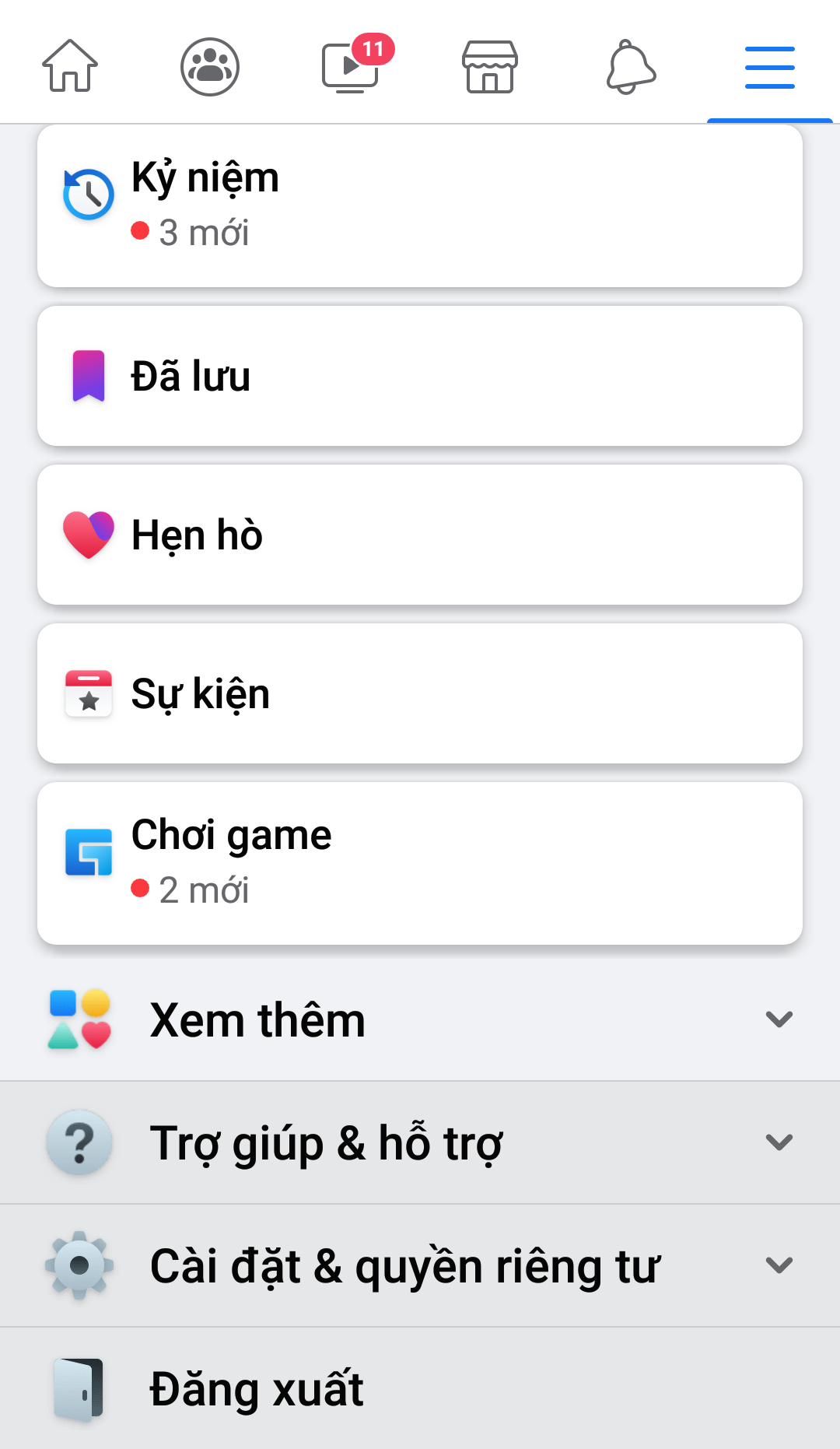
Đầu tiên, bạn hãy truy cập vào phần "Settings & Privacy (cài đặt & quyền riêng tư)" trong ứng dụng Facebook của mình.
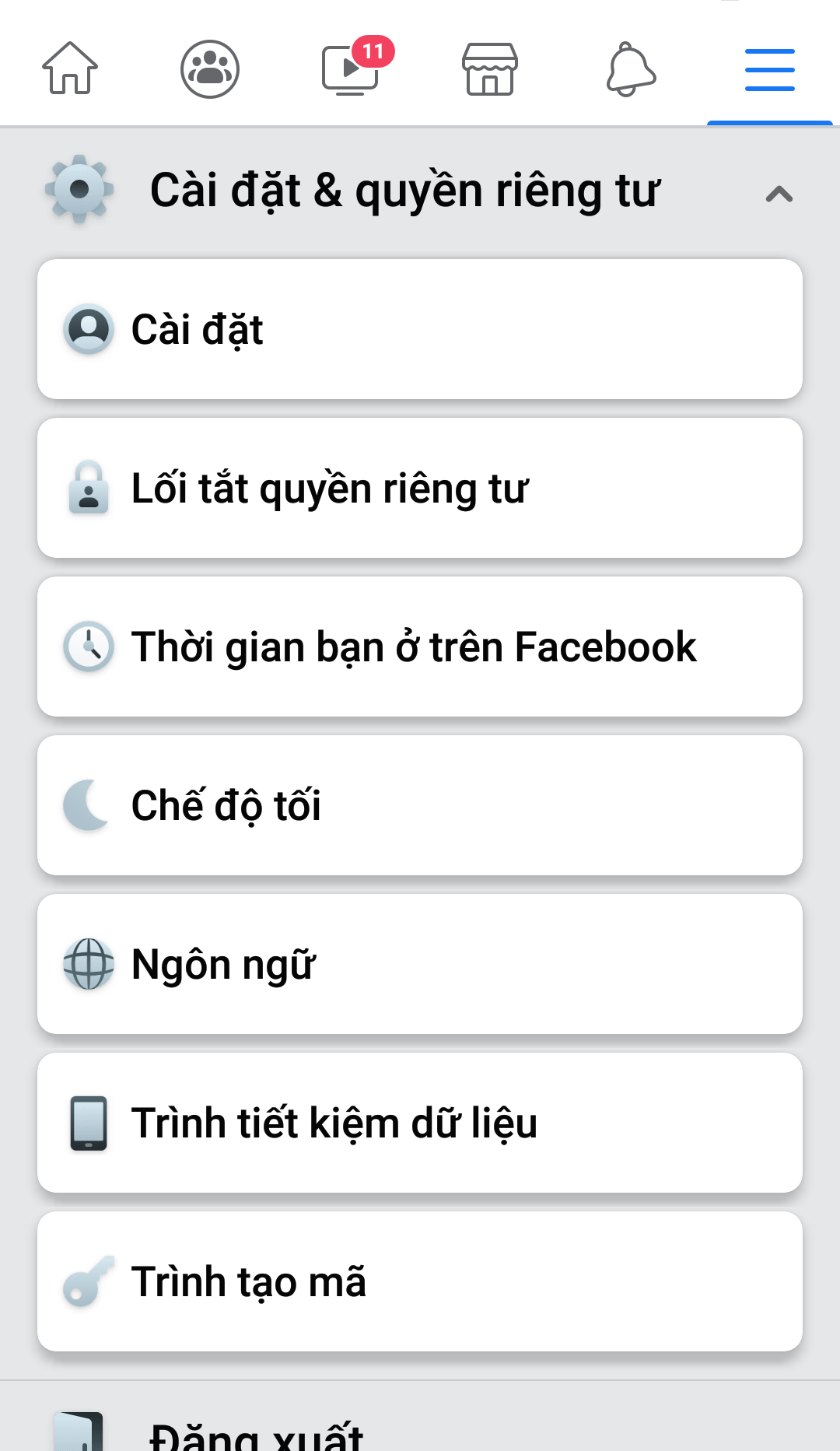
Tiếp theo chọn "Settings (cài đặt)".
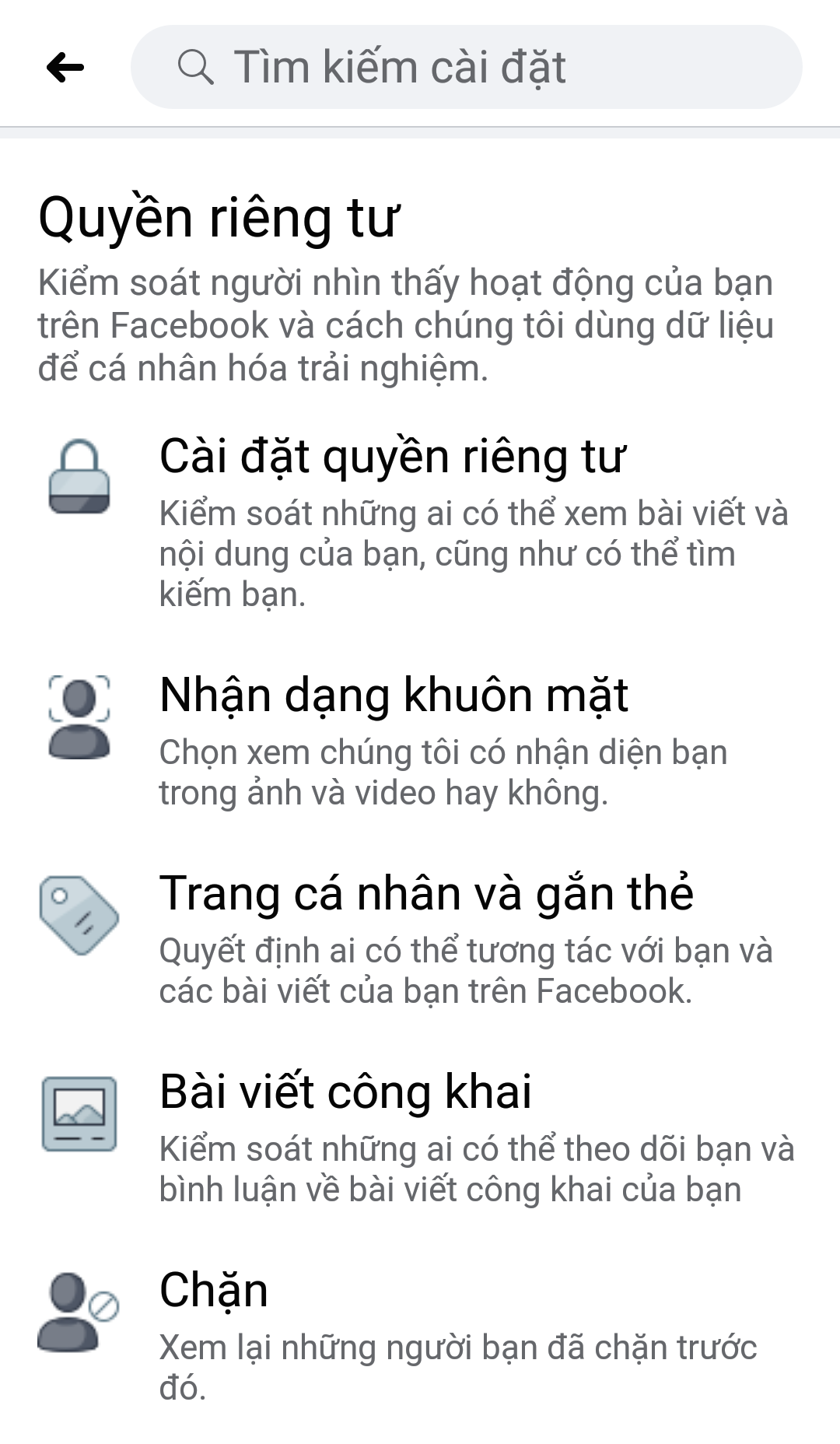
Kế tiếp, bạn hãy chọn phần "Face recognition (nhận diện khuôn mặt)".
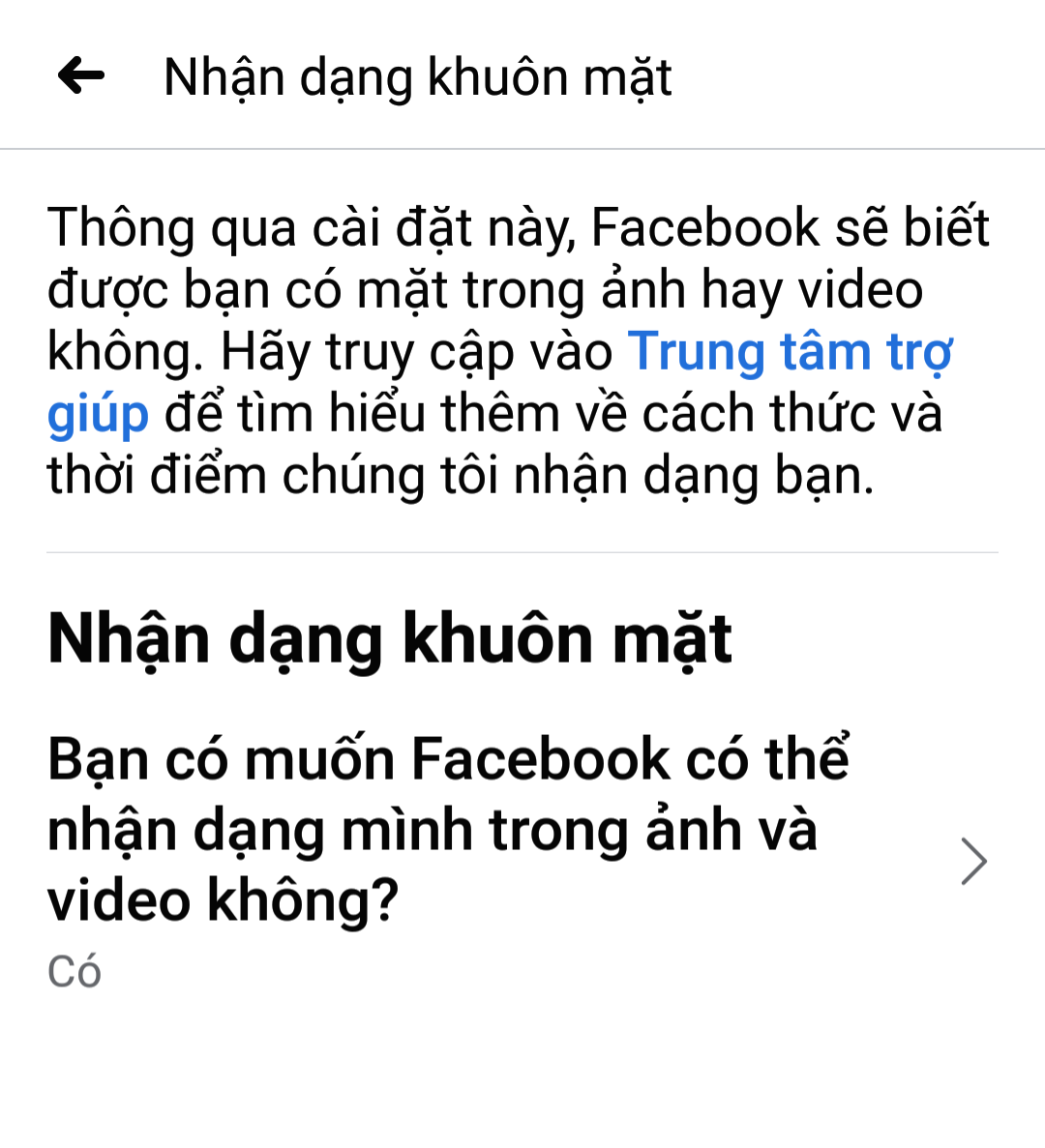
Bạn kích vào để chỉnh sửa.
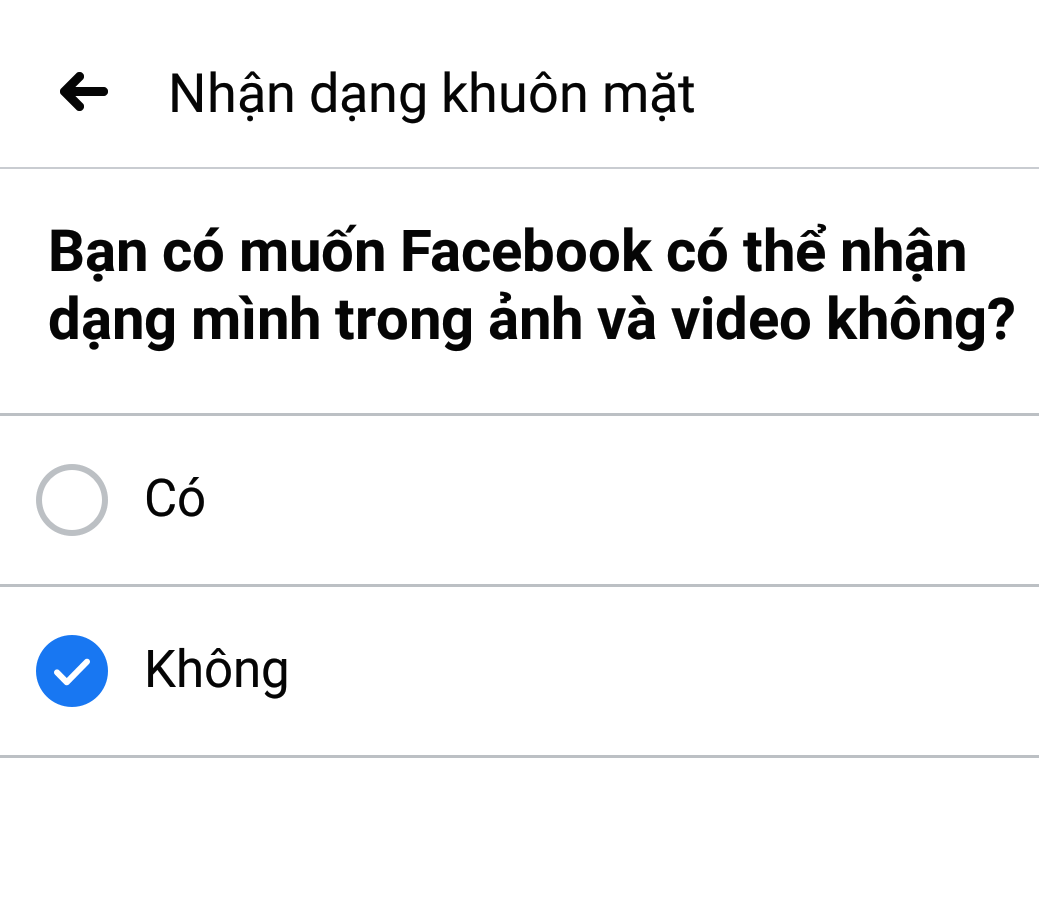
Chọn "No (không)".
H.M


